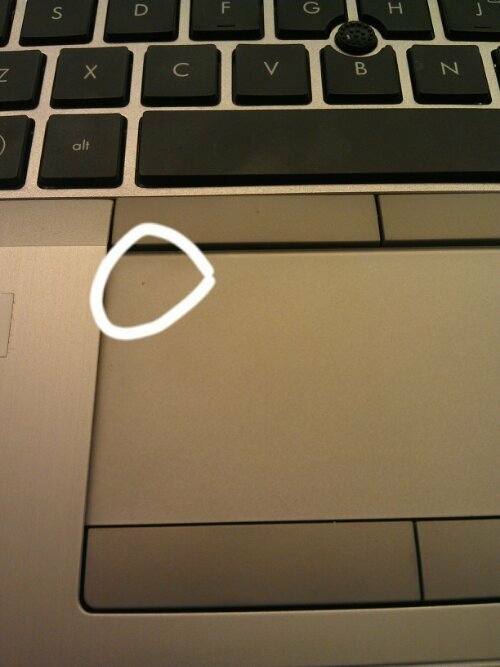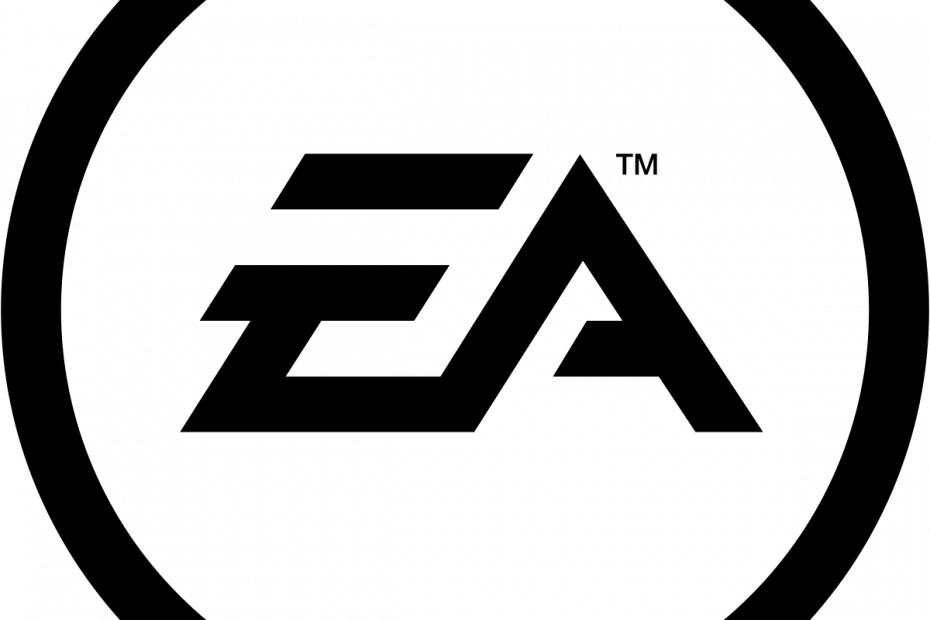- Se você continuar procurando por evidências no Word, selecione melhor e use o menu de evidências.
- Alternativamente, você pode cancelar a formatação e mudar qualquer cor de fundo.
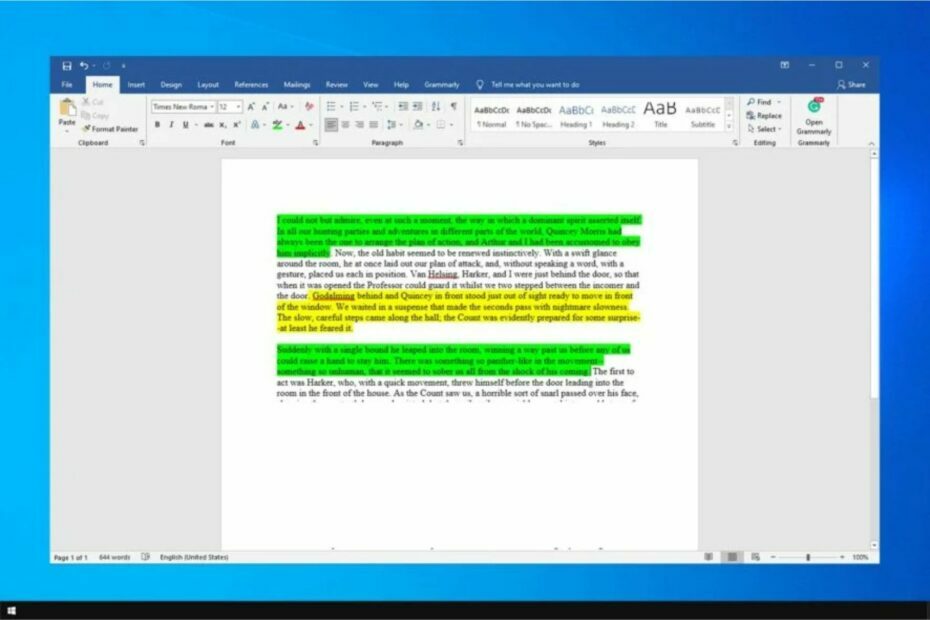
xINSTALE CLICANDO NO ARQUIVO PARA DOWNLOAD
- Baixar e instalar Fortect no seu PC.
- Apri lo strumento e Avvia la scansione.
- Fai clic su Ripara e corrija os erros em poucos minutos.
- Fino ad ora, ben 0 utenti hanno già scaricato Fortect questo mese.
Word é um dos aplicativos do Office mais usados no mundo. No entanto, alguns usuários têm sinalizado problemas com as evidências e guias sobre o que você pode aprender a resolver facilmente.
Este não é o único problema riscontrato dagli utentes e muitos problemas assinalados também com o símbolo de parágrafo no Word, mas também nos concentramos em como não evidenciamos exclusivamente no Word.
Por que a evidência não é compatível com o Word?
Ci sono due ragioni principali che causano questo problema:
- Non rimuovere corretamente l'evidenziazione: para o usuário adicionar novamente uma cor de fundo anziché uma evidência para o Word.
- Não use o menu de evidências: o modo correto para alternar entre as evidências e no menu de evidências e pode até comprar as evidências definidas corretamente.
Como posso revisar as evidências no Word?
1. Selecione a opção Nessun colore para a evidência
- Selecione o teste de evidência.

- Ora fai clic sull'icona evidências nella barra degli strumenti. Sucessivamente, scegli Nessun colore.
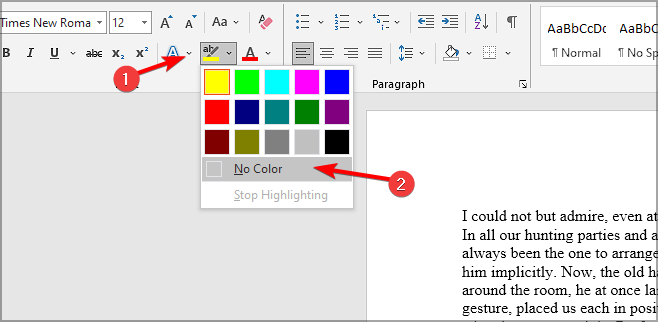
- A questo punto, l'evienziazione dovrebbe sparire.
Este é o modo correto para fornecer uma evidência sobre o Word, se não funcionar, continue lendo para tentar outras soluções.
2. Selecionar a opção Cancelar formatação
Esta solução funciona se o texto “evidenciar” e definir uma cor de fundo. Não altere a evidência eficaz apenas para a cor do fundo.
- Selecione o teste de evidência.
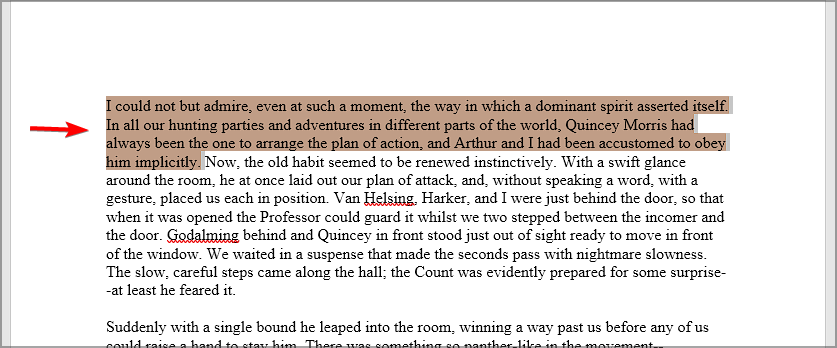
- Sucessivamente, fai clic sull'ícona Cancelar toda a formatação.
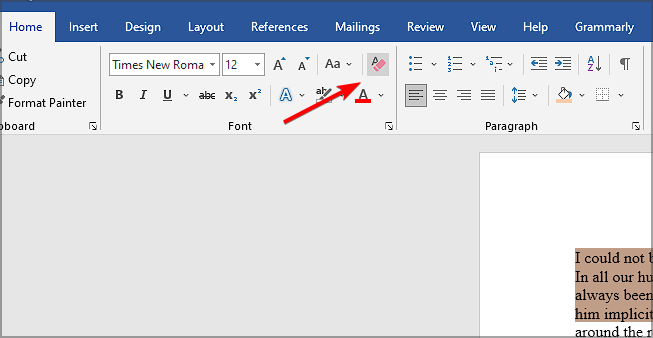
- A este ponto, il testo evidenciado scomparirà.
Este não é o melhor método para substituir as evidências no Word, mas vale a pena experimentá-lo.
3. Escolha a cor Nessun para a cor do fundo
Este método irá substituir a cor do fundo que funciona como evidência, não como evidência verdadeira e própria.
- Selecione o testo ombreggiato aparentemente evidentemente.
- Ora scegli l'opzione Nessun colore per rimuovere l'ombreggiatura.

- L'evidenziazione ora dovrebbe essere rimossa.
4. Taglia e incolla il testo nel documento
- Selecione o texto comprovado para copiar e premiar Ctrl + C.
- Premi il tasto di scelta rapida Ctrl + x para marcar o texto do documento.
- Coloque o cursor na posição do documento quando for necessário colá-lo.
- Espandi l'opzione Incola e selecione a opção Incolla speciale. Alternativamente, você pode usar a escoriação Ctrl + Alt + v.
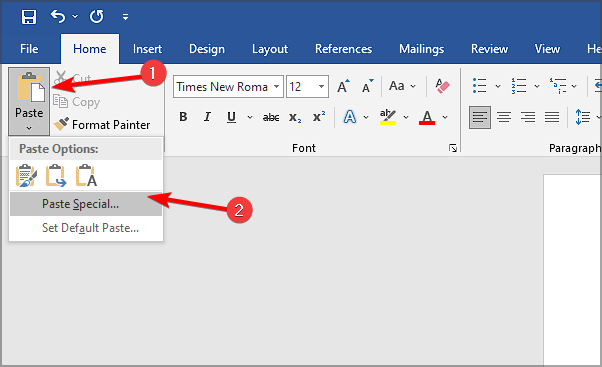
- Seleção da opção Testo não formatado e fai clic su OK.
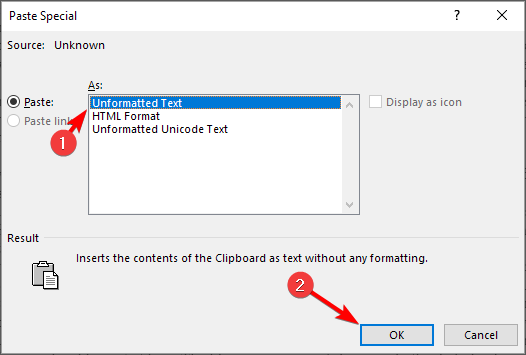
Se você não quiser substituir as evidências do Word, colar o texto não formatado é uma solução rápida e simples.
5. Regularize a imposição de cobrança predefinida
- Seleziona la scheda Lar.
- Fai clic sulla freccia del pulsante Incola para selecionar a opção Imposta vem predefinida.
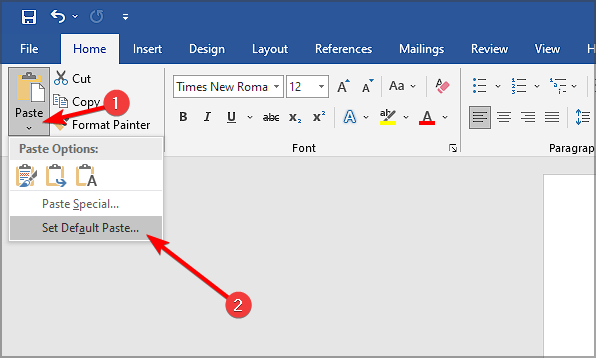
- Scorri verso il basso fino alle opzioni Taglia, copia e incolla.
- Adesso seleziona Teste solo de Mantieni nel menu a discesa Incolla all’interno dello stesso documento. Infine, fai clic sul pulsante OK.
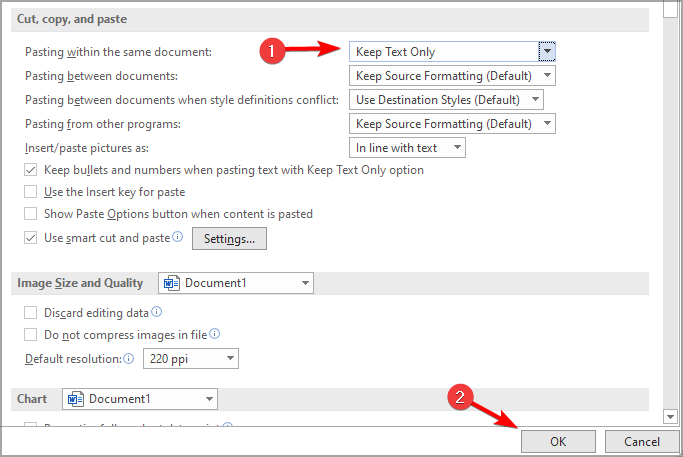
Este método é usado para automatizar as etapas da solução anterior, então não é necessário selecionar a opção incluída como predefinida a cada vez.
Eu auguriamos que você tenha trovato utile esta guia e que sia riuscito a rimuovere l'evidenciazione su Word.
Você encontrou uma solução diferente que funcionou e ajudou a resolver o problema? Nesse caso, convidamos a convidá-la con noi nella sezione commenti qui sotto.
Ainda estou tendo problemas?
PATROCINADOR
Se eu sugerir que você abbiamo dato, o que significa que não resolveu seu problema, seu computador pode ter problemas no Windows mais graves. Sugerimos que você escolha uma solução completa como proteger para resolver os problemas de maneira eficiente. Após a instalação, basta clicar no botão pulsar Visualize e corrija e sucessivamente su Avvia riparazione.